如何替换文章中的西文空格
人气:0在制作文档的时候,总会遇到西文空格影响文档排版,那么怎样删除西文空格呢?

操作方法
- 01
双击桌面上的Word2010软件,打开Word文档。

- 02
输入所需要的文字,进行适当的排版,调整文档的字体、字号、颜色。选择“开始”菜单栏。
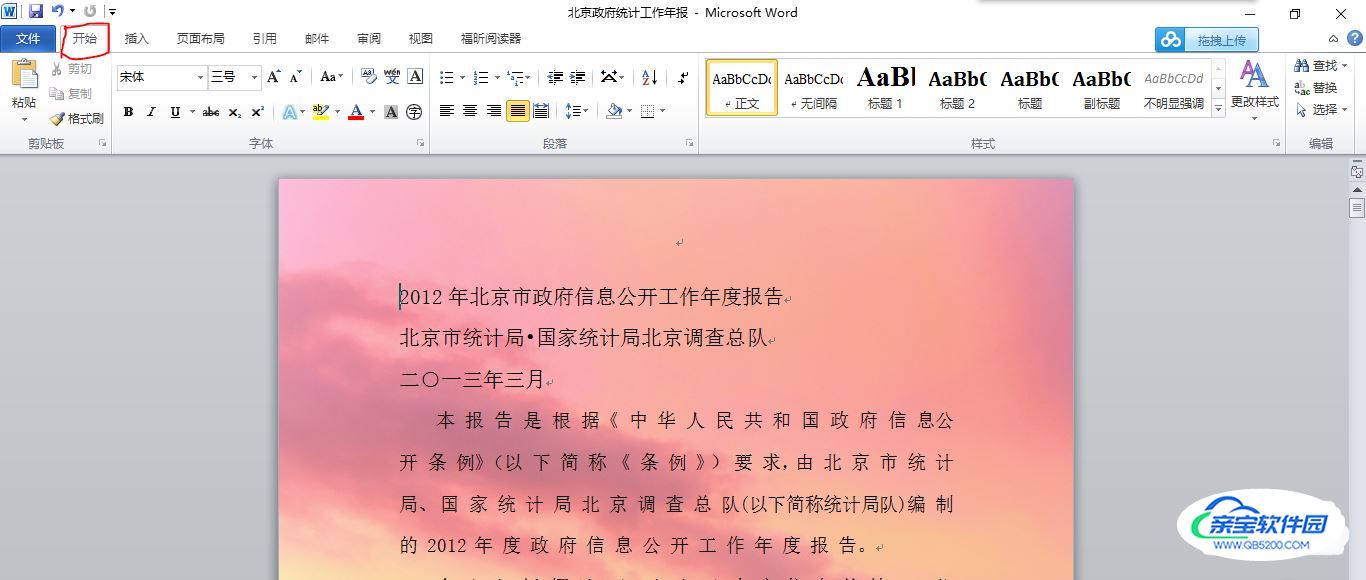
- 03
在开始菜单栏中有“剪贴板”、“字体”、“段落”、“样式”、“编辑”等选项,我们选择“编辑”选项栏中的替换选项。

- 04
点击“替换”选项后,会弹出一个“查找和替换”的对话框,在对话框菜单栏中有“查找”、“替换”、“定位”等选项。

- 05
在三个选项中我们选择“替换”选项。

- 06
在将西文空格替换之前,一定要将字符的中英文选项改为英文,因为我们替换的是“西文空格”。所以要按一下“shift”键转换语言。

- 07
改变语言文字后,在替换选项的查找内容输入框中输入西文空格,即在英文状态下的空格键。点击一下空格键。
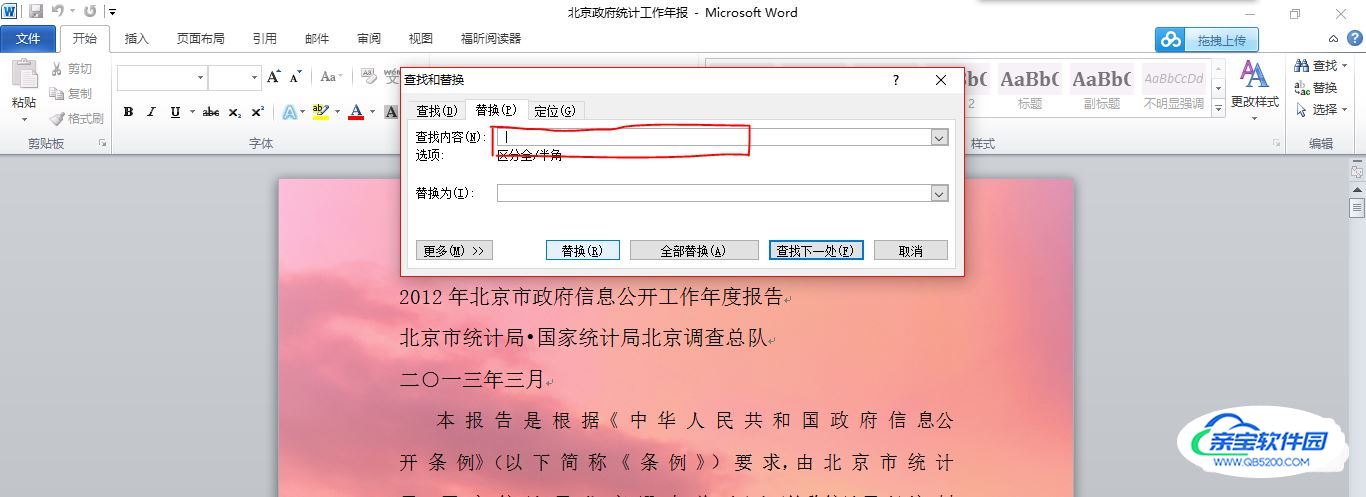
- 08
在填好“替换内容”输入框后,鼠标来到“替换为”输入框,在替换为输入框中不输入任何文字符号即可。

- 09
填好替换的输入框后,点击下方的“全部替换”按钮。
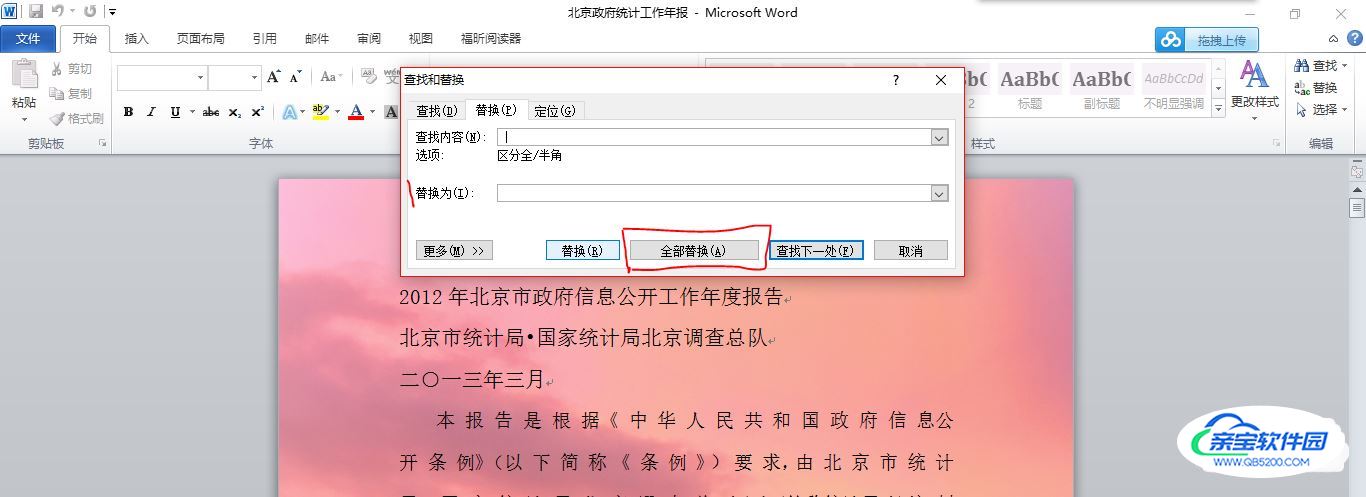
- 10
此时出现了一个对话框,显示“Word已完成对文档的搜索并已完成xx处替换”,点击确定。然后西文空格的替换就完成了。
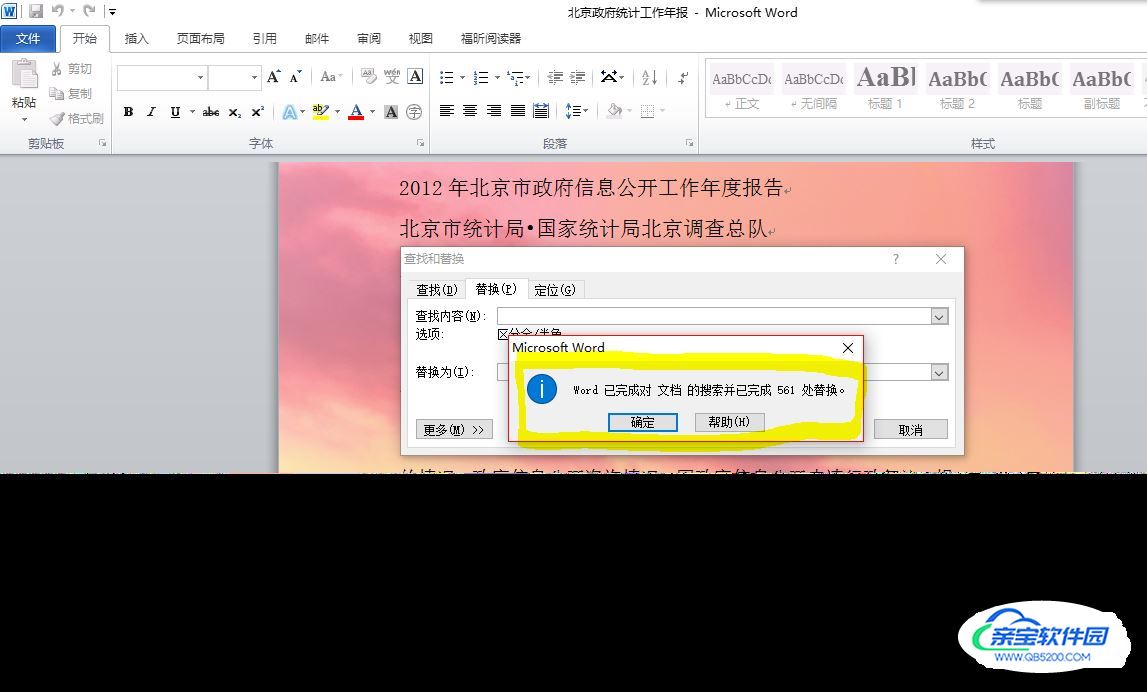
特别提示
替换的时候要记得把中英文切换到英文。
加载全部内容